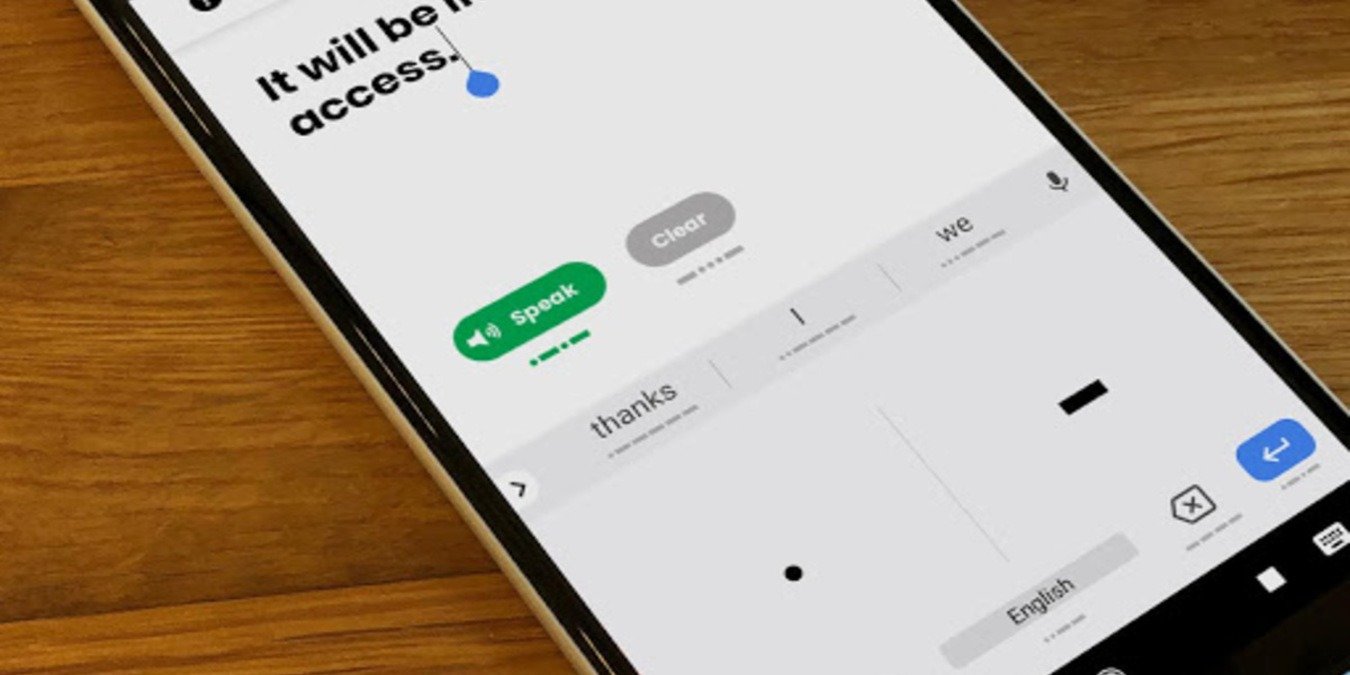Азбука Морзе — это язык двух различных сигналов, которые различными способами комбинируются для обозначения каждой буквы английского языка. Это означает, что азбука Морзе позволяет вводить целые предложения, используя всего две кнопки. Gboard сделал этот процесс еще проще. Вы можете использовать приложение для ввода азбуки Морзе, если по какой-либо медицинской или другой причине вы не можете печатать на обычной доске Gboard.
Примечание. Вам необходимо уметь читать и писать азбуку Морзе. Если вы еще не там, вы можете выучить азбуку Морзе онлайн .
Настройка Gboard с азбукой Морзе
- Откройте приложение «Настройки» и найдите «Настройки клавиатуры».
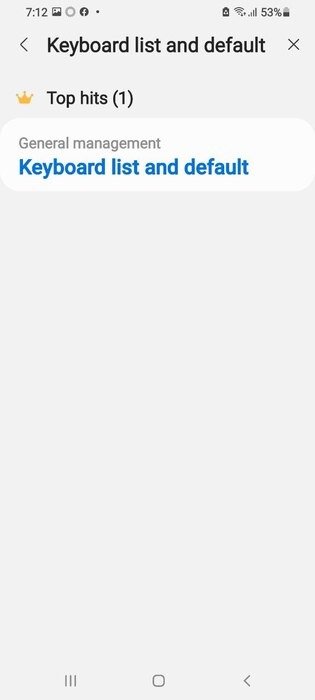
- Найдите и откройте настройки Gboard в разделе «Методы ввода».
Contents
Настройка Gboard с азбукой Морзе
pg" alt="Включение Gboard из настроек клавиатуры">- В настройках Gboard перейдите на вкладку «Языки» и откройте вкладку «Языки».
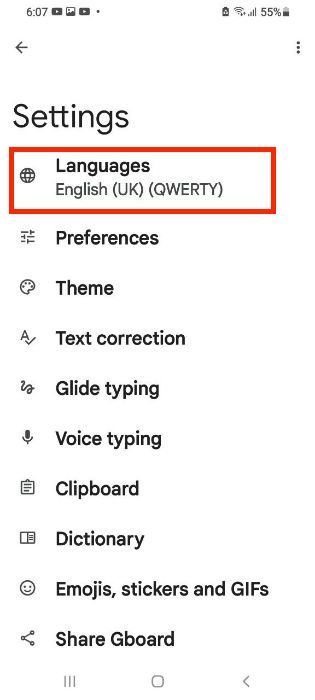
- Нажмите «Добавить клавиатуру».
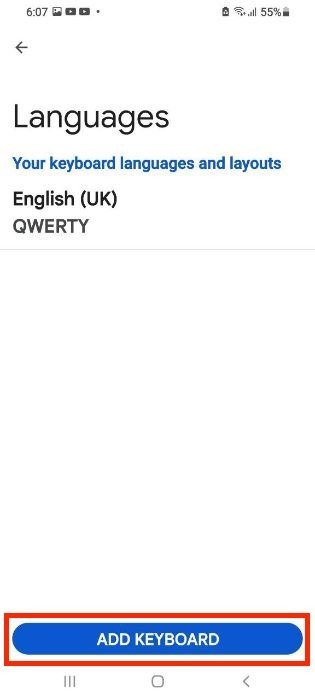
- В следующем окне нажмите на строку поиска, чтобы найти, выполнить поиск и добавить английскую (США) клавиатуру.
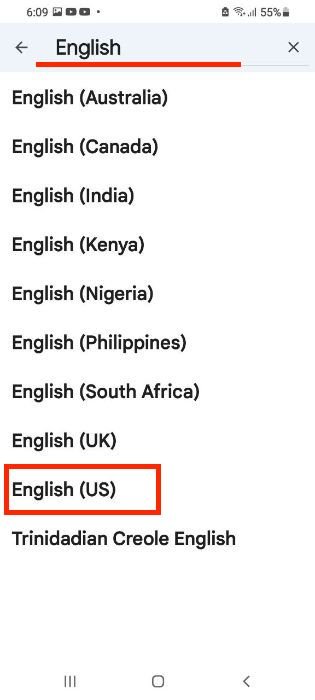
<старый старт="6">
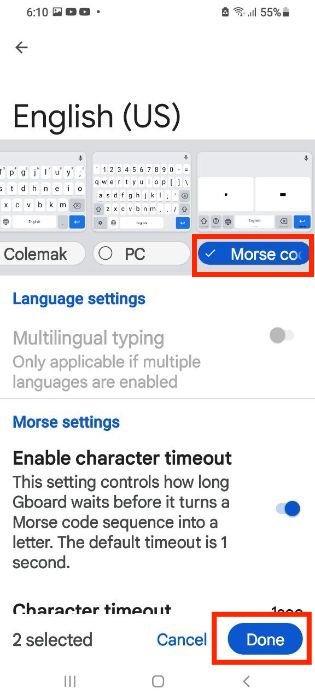
- Теперь вы сможете увидеть клавиатуру с азбукой Морзе в списке языков в настройках Gboard.
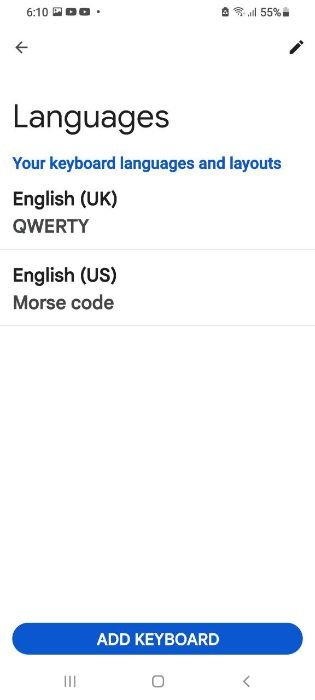
Также читайте: Как использовать Gboard: полное руководство
Включение текстовых сообщений азбукой Морзе
- Откройте приложение, требующее какого-либо ввода, например «Сообщения».
- Выведите Gboard на экран.
- Нажмите значок глобуса, чтобы открыть список параметров клавиатуры.
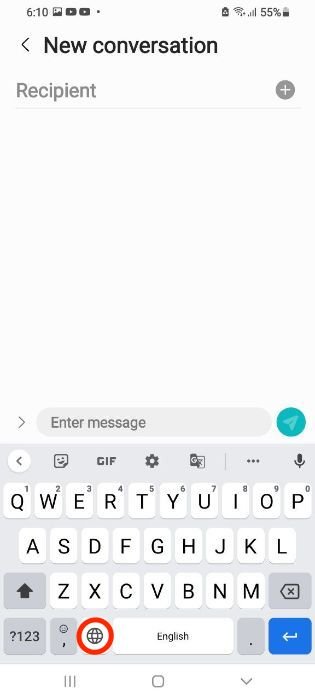
- Одним из вариантов будет клавиатура с кодом Морзе. Выберите этот вариант, и экран Gboard изменится: буквы и цифры будут удалены, а клавиатура будет разделена на две равные части.
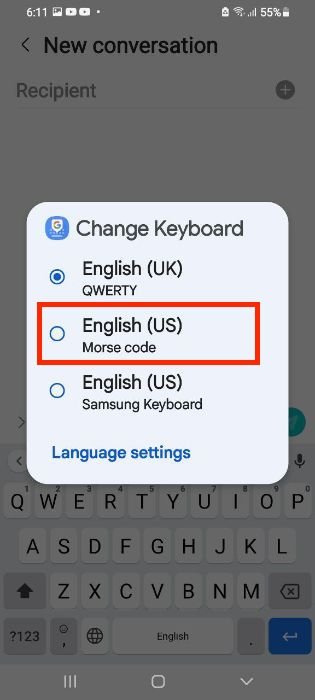
- Теперь должна быть видна клавиатура с кодом Морзе. При нажатии на любую часть Gboard будет отправлен один из двух сигналов Морзе.
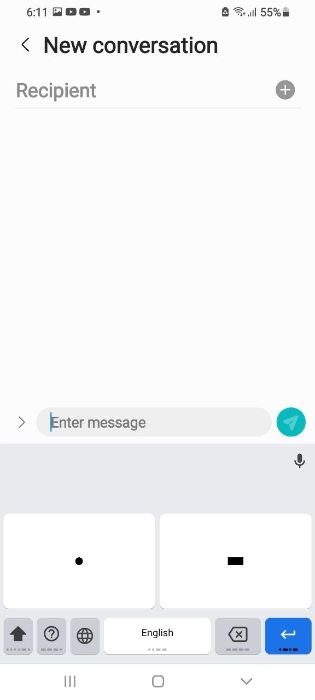
Эти сигналы затем будут преобразованы в буквы и цифры, которые будут отображаться в верхней части приложения на панели предложений. Таким способом можно вводить целые предложения.
Читайте также: 11 лучших исправлений для Gboa Вы можете дополнительно настроить клавиатуру с кодом Морзе, вернувшись в «Система ->Языки ->Ввод». Нажмите «Виртуальная клавиатура ->Gboard ->Язык по вашему выбору ->Азбука Морзе». Прокрутите страницу вниз, чтобы увидеть список параметров настройки, который включает в себя: Тайм-аут символов/слов : изменение времени, которое требуется Gboard для преобразования последовательности кода Морзе в букву и преобразования этих букв в слова. Повторение нажатий клавиш. Позволяет повторять нажатия клавиш, удерживая кнопку. Звук при нажатии клавиш: клавиши будут издавать звук, указывающий на то, что вы их нажали. Высота мини-клавиатуры управляет размерами виртуальной клавиатуры. Читайте также: Gboard, Samsung Keyboard или SwiftKey: что лучше? Если при переключении с английской раскладки клавиатуры на азбуку Морзе вы получаете сообщение об ошибке «К сожалению, Gboard остановлено», это может быть связано с повреждением кеша или устаревшей версией приложения. Чтобы решить эту проблему, попробуйте очистить кеш приложения в настройках или переустановить приложение Gboard. Вы можете использовать физические переключатели для ввода азбуки Морзе с помощью приложения Gboard с помощью Android Switch Access. Gboard может автоматически распознавать входные данные вашего устройства переключения как символы точки (.) и тире (-), и если у вас есть два переключателя, вы можете назначить каждому из них точку (.) или тире (-).Настройка клавиатурыВключение текстовых сообщений азбукой Морзе
Настройка клавиатуры
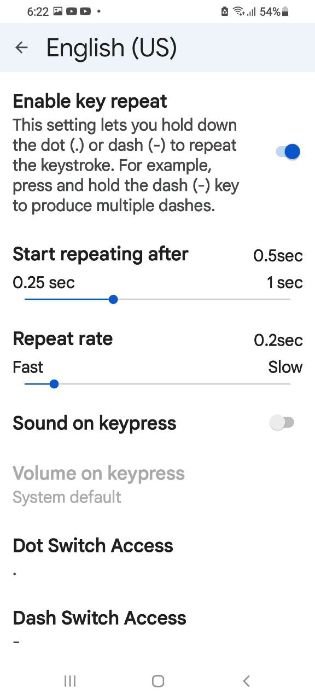
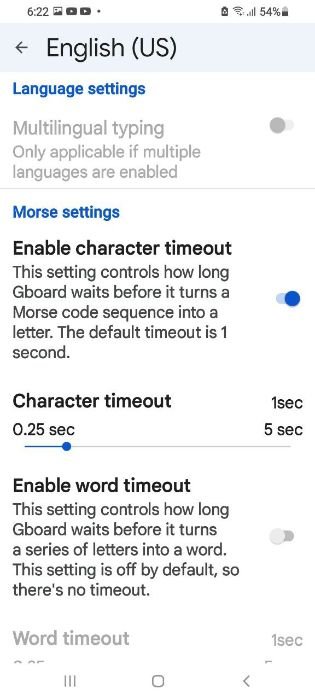
Часто задаваемые вопросы
Как исправить ошибку «К сожалению, Gboard остановлен» на Android?
Как использовать физические переключатели для ввода текста азбукой Морзе с помощью Gboard?
Часто задаваемые вопросы
Как исправить ошибку «К сожалению, Gboard остановлен» на Android?
Как использовать физические переключатели для ввода текста азбукой Морзе с помощью Gboard?